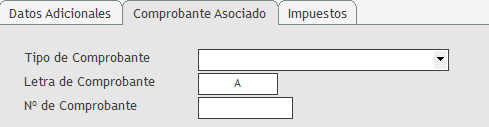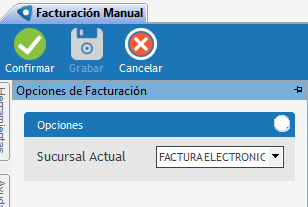Introducción
Esta opción del sistema comparte el funcionamiento dependiendo del acceso que utilice el usuario, por este motivo separamos la explicación según el acceso que se utilice.
En una primera parte, se mostrará, en los tres casos, la selección de los elementos que se van a facturar, en una segunda parte veremos la visualización y confirmación de la factura.
Permite generar Facturas o Notas de crédito en forma manual a un Cliente. El usuario selecciona, manualmente, todos los datos del comprobante a generar, comenzando por el Cliente, siguiendo por las cuentas contables y textos de la misma. Vemos que representa cada campo del encabezado. 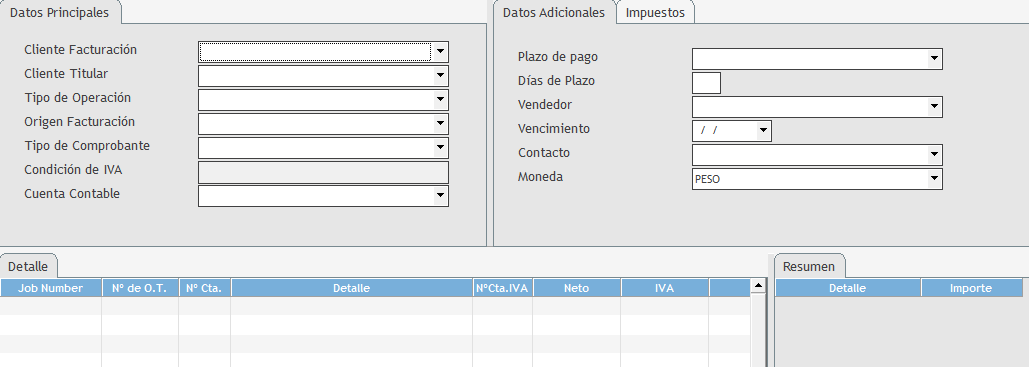 El primer paso es definir el cliente de facturación y titular al cual se emite la factura, deben esta creados previamente para poder utilizarlos. Esta opción nos permite definir el tipo de operación a efectuar que puede ser: •Comprobante Manual: donde permite generar los comprobantes facturas, nota de débito y crédito, sin ninguna asociación. •N/C asociada a un comprobante: se solicita identificar a qué factura o débito va a quedar asociada el siguiente crédito. •N/C administrativa: en general para otorgar un descuento financiero. Podemos identificar el origen de facturación que genera el comprobante donde encontramos las siguientes posibilidades: oGeneral: cuando no corresponda o tenga relación con un trabajo en particular. oMedios: cuando tenga relación a la contratación de espacios, se va a visualizar una nueva columna donde se debe identificar el medio que va a tener relación. oProducción: cuando se relacione con los presupuestos de producción, se visualiza una columna donde se debe identificar al tipo de producción. Una vez que se haya elegido el origen medios o producción el sistema va a utilizar dicha información para exponerlo en los listados relacionados, por esto es importante identificarlo. Se debe identificar el tipo de comprobante a emitir y en forma automática va completar el campo de condición de IVA con los datos que se ingresó en el maestro del cliente; se proponer una cuenta contable integradora que va a exponer el saldo impago.
|
Permite generar una Factura anticipada al Cliente (una Factura de Venta Anticipada), previo a la creación del Presupuesto de producción o del Plan de medios. Para esto se deberá tener configurado el parámetro "Usa Facturación Venta Anticipada" y se deberán tener creadas cuentas contables con el código de observación VA, en las cuales se hará la imputación de los anticipos de la venta anticipada. 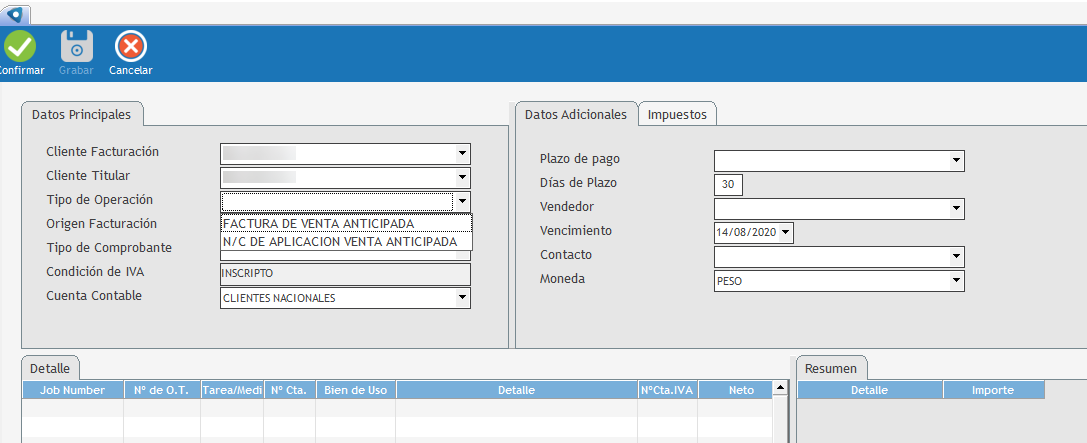 El primer paso es definir el cliente de facturación y titular al cual se emite la factura, deben esta creados previamente para poder utilizarlos. Esta opción nos permite definir el tipo de operación a efectuar que puede ser: •Factura de Venta Anticipada: se habilita cuando se tiene una cuenta con código de observación VA, se utiliza para generar una factura previa sin la necesidad de contar con un presupuesto o pauta relacionado, nos va a permitir tener un control del consumo. •Factura de Venta Anticipada de Com.: se habilita cuando se tiene una cuenta con código de observación VC. Sirve para ingresar la comisión de una venta anticipada. •N/C de Aplicación Venta Anticipada: se suele utilizar en el caso de que se le haya cobrado de más al Cliente, permite ingresar una Nota de crédito que reduce el monto de una factura de venta anticipada. Podemos identificar el origen de facturación que genera el comprobante donde encontramos las siguientes posibilidades: oGeneral: cuando no corresponda o tenga relación con un trabajo en particular. oMedios: cuando tenga relación a la contratación de espacios, se va a visualizar una nueva columna donde se debe identificar el medio que va a tener relación. oProducción: cuando se relacione con los presupuestos de producción, se visualiza una columna donde se debe identificar al tipo de producción. Cuando se haya elegido el origen medios o producción el sistema va a utilizar dicha información para exponerlo en los listados relacionados, por esto es importante identificarlo. Además, se debe identificar el tipo de comprobante a emitir y en forma automática va completar el campo de condición de IVA con los datos que se ingresó en el maestro del cliente, se proponer una cuenta contable integradora que va a exponer el saldo impago.
|
Permite generar una Factura de Bienes de Uso, independientemente de la actividad principal de la organización. En el caso de que un bien adquirido por la Agencia, a partir del alta en forma manual o automática a través de una Solicitud de Gastos, permite efectuar la baja y el comprobante de venta a través de la opción. 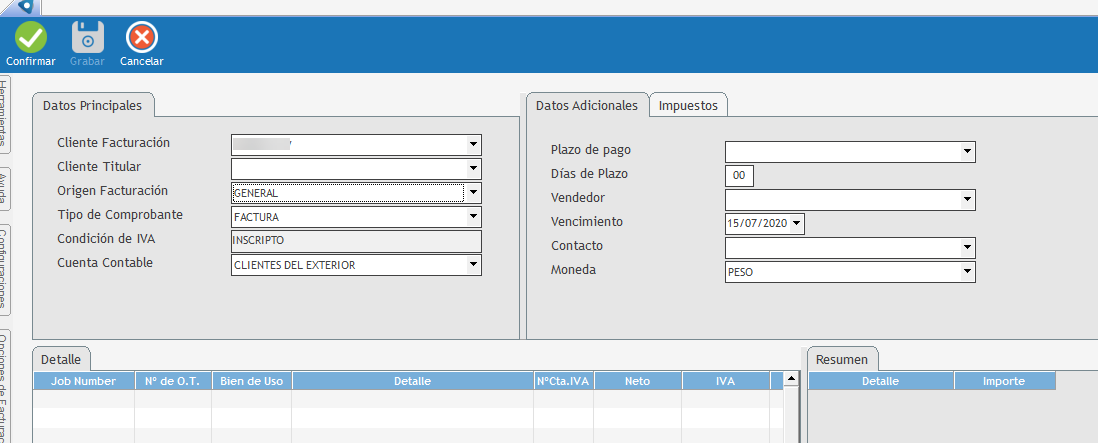 El primer paso es definir el cliente de facturación, no es necesario haber ingresado el cliente titular. En las siguientes opciones va a mostrar, por defecto, el tipo de operación a efectuar, solo se habilita factura, el origen de facturación que genera el comprobante identificándolo como General, informando que no corresponde o tenga relación con un trabajo en particular. Se debe identificar el tipo de comprobante solo permite seleccionar factura y en forma automática va completar el campo de condición de IVA con los datos que se ingresó en el maestro del cliente; se propone la cuenta contable integradora que va a exponer el saldo impago.
|
Una vez que se procede a confirmar los datos ingresados se abre una nueva ventana que muestra una previsualización del comprobante que se va a generar. 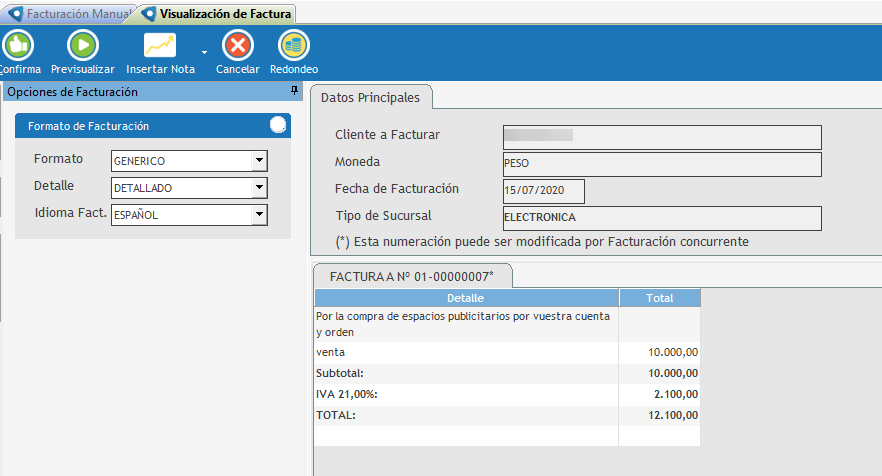 Para poder previsualizar el comprobante hay que presionar el botón en la parte superior Previsualizar e ingresar notas adicionas y aclaratorias. No nos permite modificar el texto de la factura en esta instancia, en caso de necesitar realizar el cambio se puede presionar el botón Cancelar y efectuar la modificación. Se habilita la posibilidad de ingresar un redondeo tanto en el neto como en el IVA. Por último, se debe confirmar el comprobante para finalizar el proceso. |
TC Cualidad Fiscal: se utiliza cuando el país=República Dominicana y cuando están activos los parámetros: "Control de Numeración DGI por Tipo de Comprobante" y "Control de Numeración DGI por Cualidad Fiscal". Es un dato que define qué numeración se utilizará, según el tipo de Cliente. Las opciones a seleccionar son:Fiscal+ No fiscal+ Gubernamental+ Reg. Espec.+ Zona franca Facturación de Exportación: se habilita cuando el país=Guatemala. Se utiliza para asignar la letra del comprobante ingresado. Facturación con IVA (Exterior): se habilita cuando el país=Argentina/Costa Rica/Panamá/Chile o el Cliente seleccionado está configurado en el Maestro de Clientes de Facturación como "Exterior". Al seleccionarlo, fuerza el cálculo del IVA y cambia la letra de la factura (E). Con Timbre: aparece cuando el país=Costa Rica y permite que en la factura se calcule el impuesto al Timbre. Boleta de Venta: se visualiza cuando el país=Perú y genera la factura usando este tipo de Comprobante. |
Se habilitará cuando el país= Colombia/Guatemala y aparece cuando se graba una factura a la que le corresponde calcular retenciones, según el Maestro de Clientes de Facturación. Luego de seleccionar la/las Facturas a facturar y Confirmar selección, se abrirá la ventana de Cálculos de Retenciones de Renta. La misma está compuesta dos solapas: Datos principales: cel lado izquierdo de dicha solapa se encuentran los datos del Cliente, el Tipo de Persona (ingresado en el Maestro de Clientes de Facturación) y el Tipo de Responsable. Del lado derecho aparecerá un recuadro que contiene todas las retenciones posibles (según el país). Retenciones: Concepto: en esta línea se realizan los cálculos de IVA, ICA y retenciones. Monto Mín. Imp.: es el monto mínimo imponible sujeto de retención. La información la trae del Maestro de Retenciones. Monto Factura: es el cálculo correspondiente a cada línea. % : es el porcentaje de retención de renta. Total a retener: es el total a retener. Cuenta: detalla la cuenta contable a la cual se imputará la retención. La información la toma del Maestro de retenciones. |
Guía de usuarios
Facturar nota de crédito de aplicación de venta anticipada
Generar una nota de crédito manual asociada a un comprobante
Generar una nota de crédito manual administrativa
Generar una nota de crédito anulando un comprobante
Generar nota de crédito manual de medios asociada a un comprobante
Generar una factura manual de medios
Generar una factura manual de producción
Generar una nota de crédito manual de producción asociada a un comprobante
¿Tienes alguna duda adicional? Puedes contactarte con nosotros a traves de: http://helpdesk.advertmind.com/es/support/home
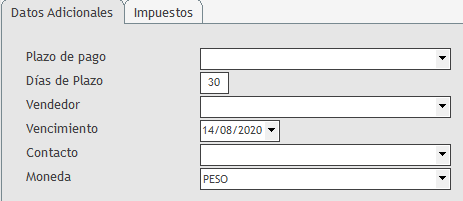
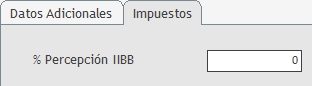

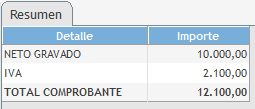 Contiene un resumen de toda la operación realizada, desglosada por cada importe aplicado en el comprobante. Expone en detalle la composición del comprobante.
Contiene un resumen de toda la operación realizada, desglosada por cada importe aplicado en el comprobante. Expone en detalle la composición del comprobante.